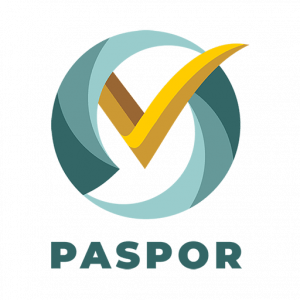
M-Paspor adalah bentuk baru dari Aplikasi Pendaftaran Antrean Paspor Online (APAPO) yang diterapkan agar pelayanan paspor lebih transparan, akuntabel dan cepat. M-Paspor ini merupakan inovasi terbaru dari Direktorat Jenderal Imigrasi Kementerian Hukum dan HAM untuk mempermudah proses pembuatan paspor. Dengan menggunakan M-Paspor, masyarakat dapat mengajukan permohonan paspor dengan mengunggah scan berkas ke aplikasi. Jadi, tidak perlu menunggu petugas mengunggah dan memasukkan data permohonan. Aplikasi ini siap diakses masyarakat di seluruh Indonesia pada acara puncak Hari Bhakti Imigrasi (HBI) Ke-72, Kamis (27/01/2022).

Tata Cara Penggunaan M-Paspor :
M-Paspor dapat diunduh pada platform tertentu tergantung pada device/perangkat yang anda gunakan. Untuk perangkat android, anda dapat mengunduh melalui aplikasi Playstore, sedangkan untuk perangkat iOS anda dapat mengunduh melalui aplikasi App Store. Berikut langkah-langkahnya:
1. Buka Playstore/AppStore pada perangkat anda.
2. Pada bagian pencarian ketik M-Paspor lalu pilih Install.
Untuk dapat masuk ke M-Paspor, Anda diharuskan memiliki akun dengan cara mendaftar ke aplikasi dengan cara sebagai berikut:
1. Buka M-Paspor menampilkan halaman login
2. Pilih Daftar Akun
3. Input data pendaftaran akun

Setelah berhasil melakukan registrasi, anda sudah dapat masuk ke M-Paspor dengan cara sebagai berikut:
1. Buka M-Paspor menampilkan halaman login
2. Input Email
3. Input Password
4. Tekan tombol Masuk
5. Jika login berhasil, pada saat login aplikasi pertama kali akan menampilkan pop up syarat dan ketentuan seperti gambar di bawah ini.
Pada beranda aplikasi paspor menampilkan banner dan menu permohonan pengajuan paspor.
Langkah-langkah yang dilakukan untuk melakukan pengajuan paspor adalah sebagai berikut :
1. Pilih Permohonan Paspor Reguler
2. Pop Up Peringatan untuk mengisi data dengan benar
3. Pilih untuk siapa paspor di buat (Dewasa atau anak)
4. Masukkan NIK
Klik Pilih Foto, Lalu akan muncul form untuk mengisi Nama, Tanggal Lahir Dan NIK Pemohon.
5. Mengisi Kuesioner
Pada tahap ini akan terdapat beberapa pertanyaan, yang menentukan jenis paspor apa yang kita butuhkan
Jawab pertanyaan kuesioner



6.Unggah dokumen persyaratan
Unggah dokumen persyaratan yang diperlukan kemudian klik lanjutkan.


7. Pilih Tambah Daftar Pemohon
Untuk menambah data pemohon dengan cara mengklik tombol Tambah Pemohon.
Setelah klik tombol tambah pemohon maka akan muncul form pertanyaan kuesioner. User dapat mengisi kembali pertanyaan kuesioner.
Setelah mengisi semua pertanyaan kuesioner maka akan data pemohon akan bertambah seperti gambar di bawah ini.
8. Pilih Kantor Imigrasi
Pilih lokasi kantor imigrasi tujuan terdekat
9. Pilih tanggal dan jam kedatangan



10. Melakukan pembayaran
Pemohon akan melakukan pembayaran kemudian sistem akan melakukan pengecekan dan menampilkan status pembayaran.
11. Mendapatkan kode antrian dan status pembayaran
12. Sukses melakukan pembayaran
Pemohon dapat mengajukan reschedule permohonan dengan ketentuan sebagai berikut
1. Reschedule hanya untuk permohonan yang telah terbayar
2. Pemohon tidak dapat reschedule dengan tanggal yang sama dengan pengajuan awal
3. Batas reschedule hanya 1x dan hanya 30 hari dari tanggal pembayaran pertama.
Menu Riwayat menampilkan daftar riwayat permohonan dengan status yang sudah selesai, canceled, atau kadaluarsa.

Menu Informasi menampilkan daftar informasi seputar M-Paspor yang dapat digunakan sebagai panduan bagi pengguna.

Menampilkan data profile user pemohon seperti gambar di bawah ini :

Untuk melihat notifikasi, dapat dilakukan dengan menklik tombol lonceng di sisi kanan atas halaman beranda.
Setelah mengklik tombol lonceng maka akan menampilkan halaman list notifikasi di M-Paspor sebagai berikut.
 MASALAH DAN SOLUSI M-PASPOR
MASALAH DAN SOLUSI M-PASPOR
- STATUS PEMBAYARAN TIDAK BERUBAH
- Cek pesan masuk pada email yang digunakan saat pendaftaran terkait terkirimnya bukti pendaftaran/surat pengantar
- Jika sampai tanggal kedatangan status pembayaran belum berubah, silakan datang ke Kantor Imigrasi dengan membawa dokumen utama persyaratan paspor beserta bukti bayar dan tangkapan layar (screenshoot) aplikasi yang belum berubah
- KADALUARSA, GAGAL ATAU TELAT BAYAR
- Mengajukan ulang via aplikasi M-Paspor setelah 3×24 jam
- Mengajukan ulang via aplikasi M-Paspor setelah 3×24 jam
- EMAIL TIDAK VALID
- Pastikan Anda menuliskan nama email dengan benar
- Jika masih belum bisa, klik “Lupa kata sandi” pada halaman depan aplikasi M-Paspor dengan langkah sebagai berikut :
- Masukkan alamat email yang didaftarkan
- Klik lanjutkan
- Kode OTP akan masuk ke email yamg terdaftar
- Masukkan kode OTP pada aplikasi M-Paspor
- REQUEST TIME OUT (RTO)
- Keluar aplikasi (Logout)
- Hapus aplikasi
- Re-install aplikasi
- MUNCUL PERINGATAN : “TYPE ‘NULL’ IS NOT A SUBTYPE OF TYPE ‘STRING’ IN TYPE CASE“
- Buka aplikasi M-Paspor
- Klik beranda (gambar icon rumah)
- Klik pengajuan permohonan (gambar icon +)
- Isi formulir dengan lengkap
- SURAT PENGANTAR TIDAK BISA DIUNDUH (DI DOWNLOAD)
- Buka aplikasi M-Paspor
- Buka tampilan permohonan (Screenshoot permohonan via M-Paspor)
- Cetak tampilan tersebut sebagai pengganti surat pengantar
- Tetap datang sesuai jadwal yang ditentukan dengan membawa cetakan screenshoot)
- TIDAK ADA JADWAL PADA APLIKASI M-PASPOR
- Hapus draft permohonan lama
- Ajukan permohonan baru
- Silakan ubah pilihan paspor menjadi paspor biasa
- Jika masih belum tersedia, ulangi langkah diatas dan ganti pilihan kantor imigrasi lainnya)

ERROR 404
MOHON MAAF,
HALAMAN YANG DITUJU
TELAH DI NON AKTIFKAN
KLIK TOMBOL DIBAWAH UNTUK MENUJU HALAMAN TATA CARA PENDAFTARAN M-PASPOR YANG BARU


